프로그램 완벽 제거 프로그램 Revo Uninstaller Pro
철없는 외삼촌 블로그를 인포헬풀 이라는 새로운 이름의 워드프레스 블로그로 이전 하였습니다. 더 높은 퀄리티의 최신 IT 정보를 확인 할 수 있으니 많은 관심 부탁 드립니다. 그리고 유튜브 채널 컴테크에 접속하시면 블로그 정보를 영상으로 시청 하실 수 있습니다. 감사합니다.
컴퓨터에 설치 된 프로그램을 윈도우 제어판의 프로그램 추가/제거에서 삭제를 해도 완벽하게 삭제가 되지 않고 찌꺼기가 남아서 컴퓨터 속도를 느리게 한다는 사실을 알고 계실까요? 오늘은 설치 된 프로그램을 흔적하나 남기지 않고 깔끔하게 삭제 해주는 프로그램 Revo Uninstaller Pro를 여러분들께 소개할까 합니다. 삭제가 되지 않은 프로그램도 강제로 삭제가 가능하니까 강력 추천 드립니다. 그럼 지금부터 프로그램 완벽 제거 프로그램 Revo Uninstaller Pro에 대해 상세하게 알아보겠습니다.
목차
Revo Uninstaller Pro 다운로드 및 설치 방법
1️⃣ 아래 링크를 클릭하면 Revo Uninstaller PRO 프로그램을 다운로드 받을 수 있습니다.
2️⃣ 다운로드 받은 파일을 압축 해제 후 생성된 폴더로 들어가서 Revo Uninstaller Pro 설치파일을 실행 합니다.

3️⃣ 아래 이미지를 참고하여 프로그램 설치를 완료 합니다.
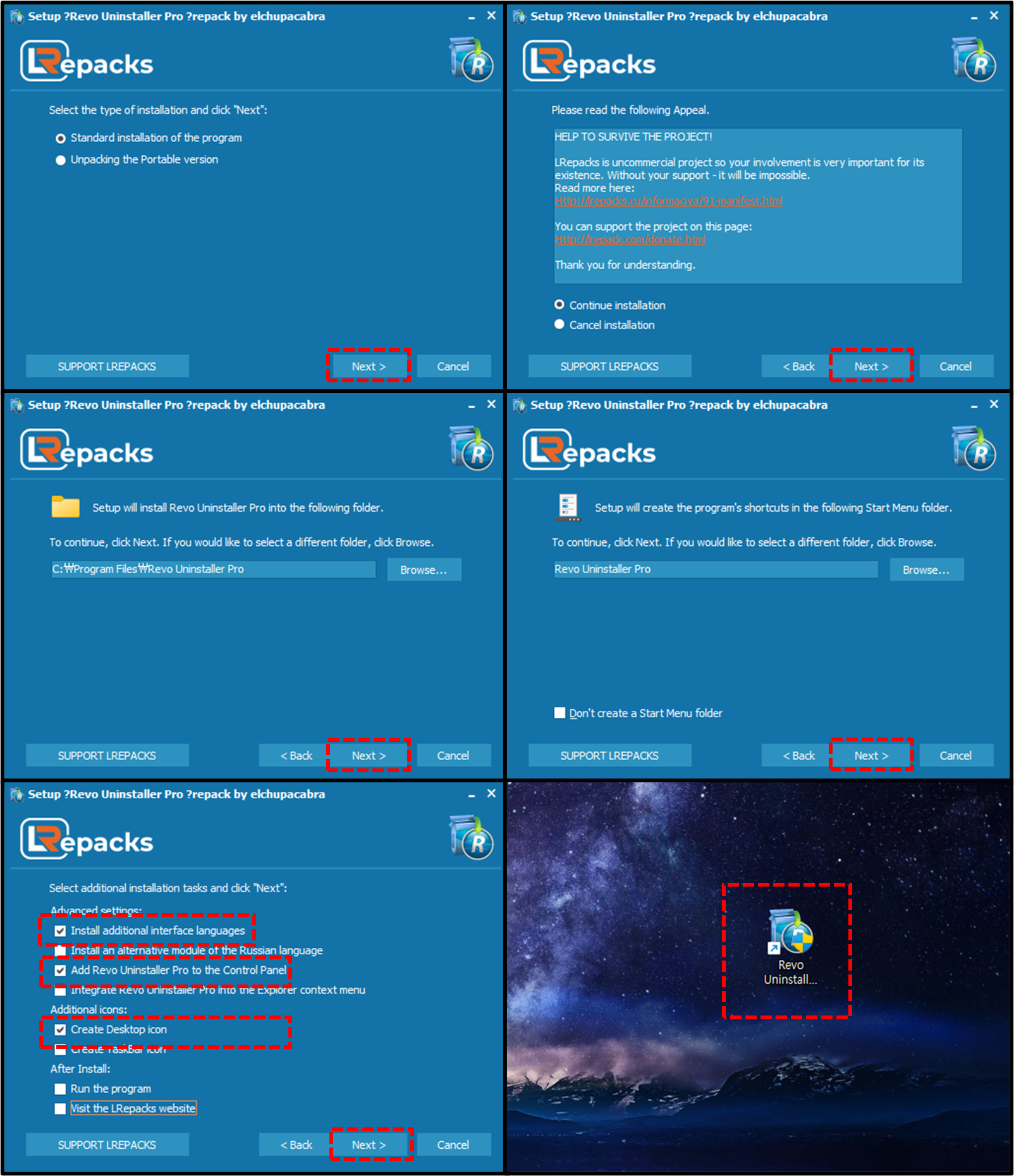
4️⃣ 설치 완료 후 다운로드 받은 폴더에 settings 레지스트리 파일을 실행 합니다.
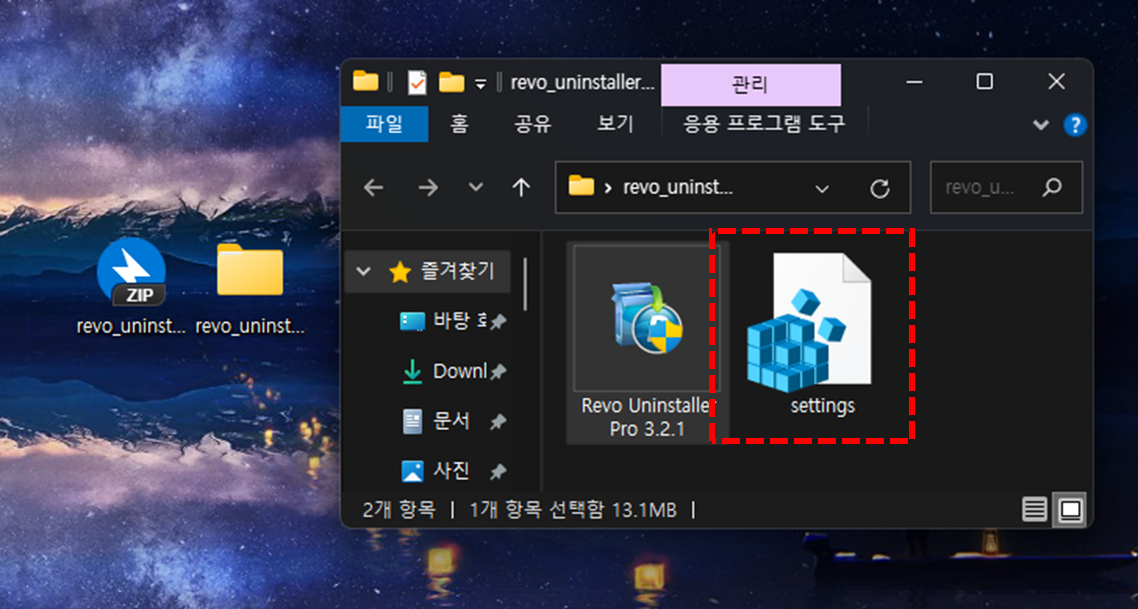
5️⃣ 레지스트리 편집기 팝업창이 뜨면 "예" 버튼을 클릭한 후 확인 버튼을 클릭하면 모든 설치가 완료 됩니다.

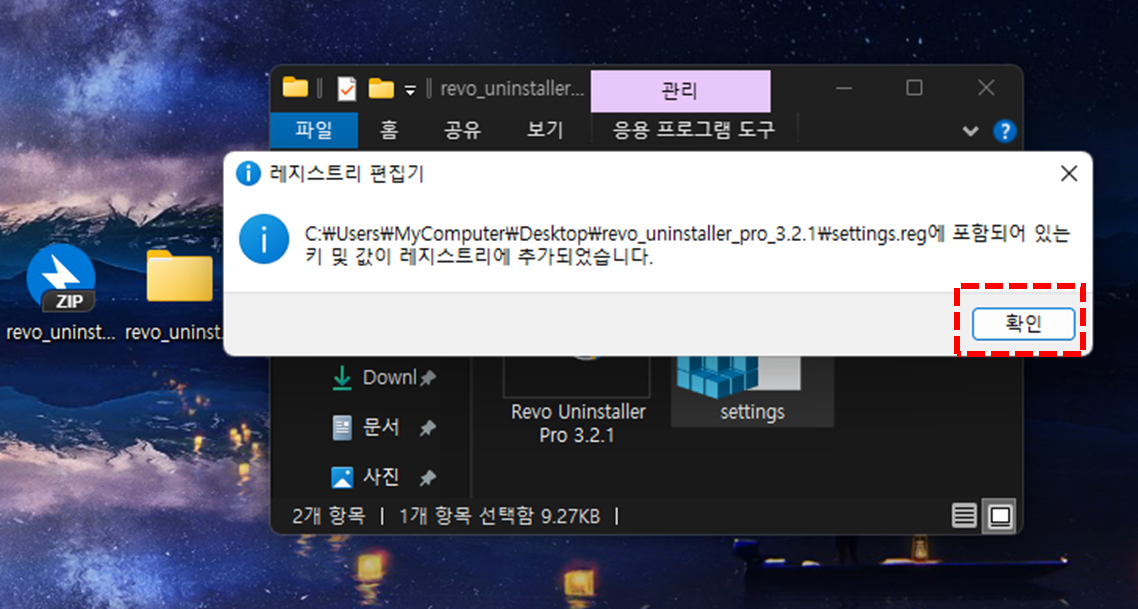
6️⃣ 바탕화면에 생성된 아이콘을 실행하면 Revo Uninstaller Pro 프로그램이 실행 됩니다.

Revo Uninstaller Pro 한글 설정
1️⃣ 프로그램 실행 후 상단 Tools 메뉴로 들어가서 Options 메뉴를 클릭 합니다.

2️⃣ 그 다음 Current language에서 한국어를 선택 후 OK 버튼을 클릭 합니다.

3️⃣ 모든 메뉴가 한글로 변경 된 것을 확인 할 수 있습니다.

Revo Uninstaller Pro 사용 방법
1️⃣ Revo Uninstaller Pro 프로그램 상단에 보기 버튼을 누르면 아이콘 표시를 자세히, 간단히, 아이콘 등으로 변경 할 수 있습니다. 삭제하려는 프로그램을 클릭 합니다.

2️⃣ 상단에 강제제거, 프로그램 제거, 빠른제거 메뉴가 있는데 , 만약 삭제가 되지 않는 프로그램이 있다면 강제제거를 클릭하시면 되고 그 외에 는 프로그램 제거 또는 빠르제거 버튼을 클릭하시면 팝업창이 뜨는데 "고급" 선택 후 검색 버튼을 클릭합니다.

3️⃣ 삭제하려는 프로그램과 관련된 레지스트리 항목을 검색 합니다.

4️⃣ 모든 검색이 끝나면 삭제 할 프로그램과 관련 된 레지스트리 항목이 뜨고 이름 앞에 모두 체크 후 삭제를 하시고 다음 버튼을 클릭 합니다.

5️⃣ 이번에는 삭제 할 파일 및 폴더 목록이 스캔 됩니다.

6️⃣ 관련 항목들을 모두 체크 후 삭제 버튼을 클릭 합니다.
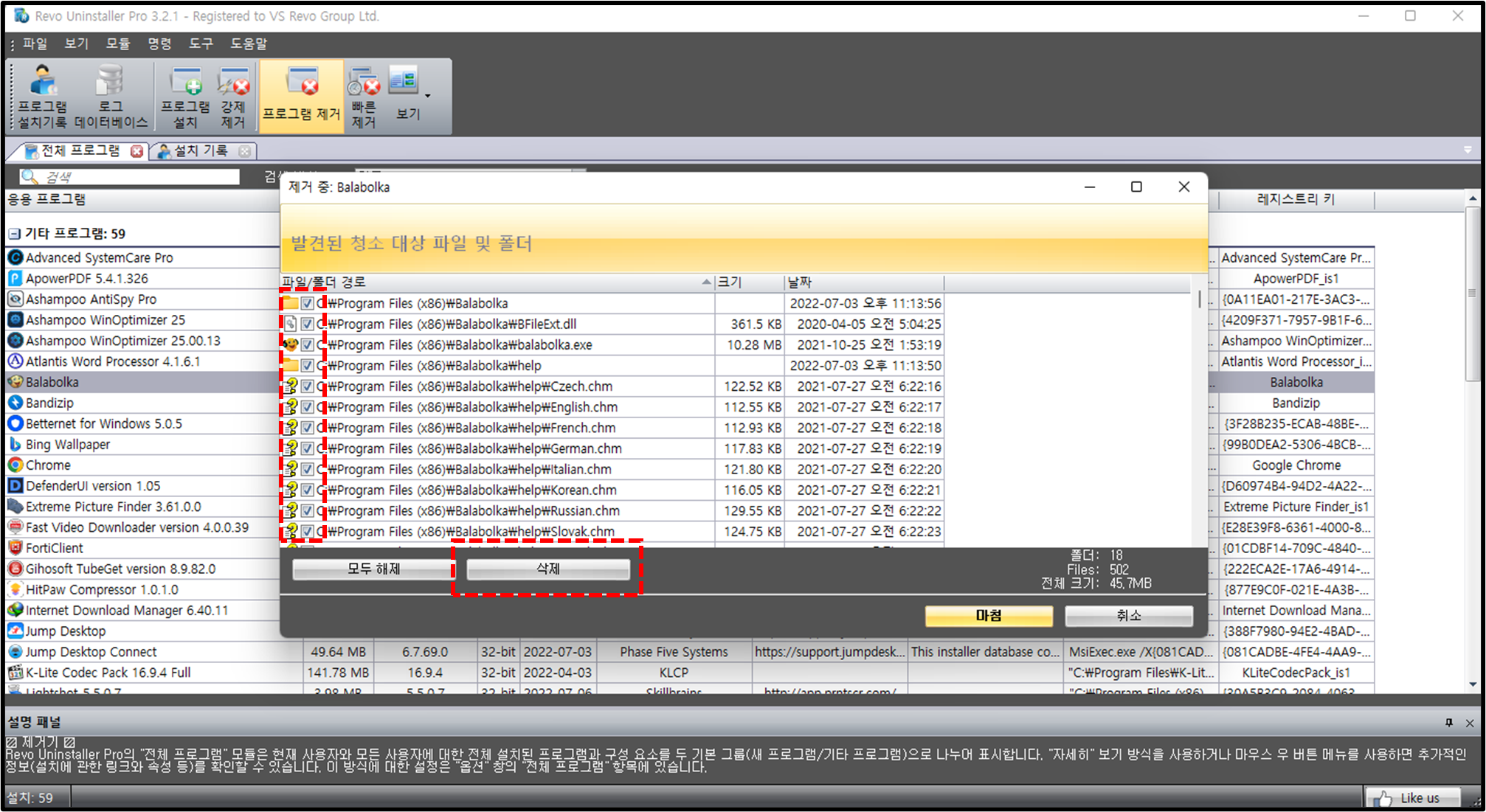
7️⃣ 모든 파일 및 폴더 삭제가 완료 되면 마침을 클릭하시면 흔적하나 남기지 않고 깔끔하게 프로그램 제거가 완료 됩니다.

긴 글 읽어주셔서 감사합니다.
끝.
하드디스크 및 PC 성능 최적화 프로그램 Iobit Smart Defrag Pro 7
컴퓨터 드라이버 자동 설치 프로그램 드라이버 부스터 9 Pro [영구 사용]
컴퓨터 최적화 프로그램 씨클리너 포터블 ( CCleaner.v 5.83.9050. Portable )
불필요한 소프트웨어 제거 프로그램 IObit Uninstaller 11 Pro
컴퓨터 최적화 프로그램 AVG TUNE UP 21.2 [ 2040년 라이선스 적용 ]
컴퓨터 드라이버 자동 설치 프로그램 "드라이버 부스터 8 프로"
컴퓨터 속도 최적화 프로그램 Advanced SystemCare 14 Pro 포터블 버전
무료 디스크 최적화 프로그램 Wise Disk Cleaner [컴퓨터 속도를 높여보세요!!]
게임 부스터 및 컴퓨터 최적화 프로그램 Smart Game Booster
인터넷 브라우저 속도 최대 3배 높여주는 최적화 프로그램 SpeedFox
하드 디스크 최적화 프로그램 Disk SpeedUP [무료]
게임 최적화 무료 프로그램 RAZER CORTEX , 렉 없이 게임을 즐기세요!
컴퓨터 최적화 프로그램 AVG PC TuneUp 20.1 소개합니다.
'IT > PC 최적화' 카테고리의 다른 글
| 개인정보를 제거하고 컴퓨터 속도를 높여주는 프로그램 Privacy Eraser (0) | 2022.10.27 |
|---|---|
| 컴퓨터 메모리 최적화 프로그램 Ram Saver Pro (1) | 2022.10.26 |
| 드라이버 자동 설치 프로그램 Driver Booster 10 Pro (0) | 2022.10.07 |
| 스마트한 백신 프로그램 Advanced SystemCare Ultimate 15 (0) | 2022.10.05 |
| 영문 윈도우 11 설치 방법 (0) | 2022.08.10 |
| 윈도우 숨겨진 보안 기능을 해제하는 프로그램 DefenderUI (0) | 2022.08.05 |
| 컴퓨터 최적화 프로그램 Advanced Systemcare Pro 15 (0) | 2022.08.03 |
| 컴퓨터 드라이버 자동 설치 프로그램 Auslogics Driver Updater (1) | 2022.07.03 |